

在数据整理过程中,查找与替换是一项常用的功能。例如,在客户信息表中查找所有包含“医药”字样的客户名称并进行标记,或是在销售明细表中将某个品类批量更名。这样的任务需要用户根据某些内容特征查找到对应的数据,再进行相应处理,在数据量较大或数据较分散的情况下,通过目测搜索显然费时费力,而通过Excel所提供的查找和替换功能则可以快速完成。

在使用“查找”和“替换”功能之前,必须先确定查找的目标范围。如果要在某一个区域中进行查找,需要先选取该区域。如果要在整个工作表或工作簿的范围内进行查找,则只需单击工作表中的任意一个单元格。
在Excel中,“查找”和“替换”功能位于同一个对话框的不同选项卡。
依次单击【开始】选项卡→【查找和选择】按钮→【查找】选项,或者按
依次单击【开始】选项卡→【查找和选择】按钮→【替换】选项,或者按
使用以上任何一种方式打开【查找和替换】对话框后,用户也可在【查找】选项卡和【替换】选项卡之间进行切换。
如果只需要进行简单的搜索,可以使用此对话框的任意一个选项卡。只要在【查找内容】文本框中输入要查找的内容,然后单击【查找下一个】按钮,就可以定位到活动单元格之后的第一个包含查找内容的单元格。如果单击【查找全部】按钮,对话框将扩展显示出所有符合条件结果的列表,如图7-37所示。
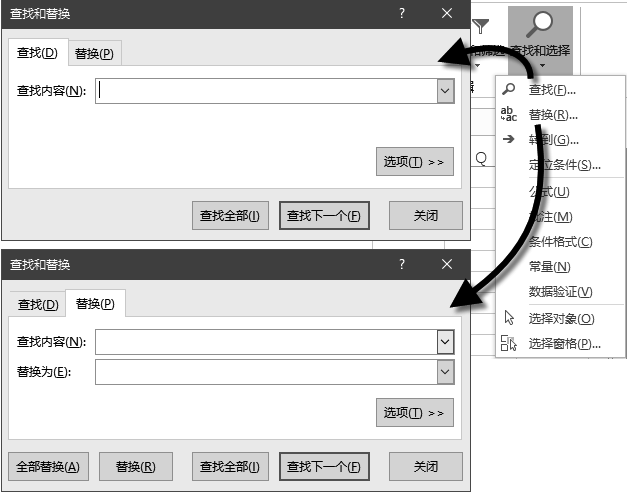
图7-36打开【查找和替换】对话框
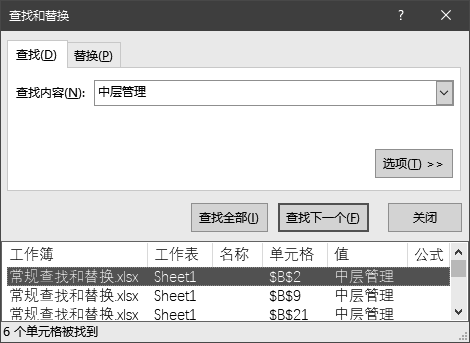
图7-37执行【查找全部】命令后的显示结果
此时单击其中一项即可定位到对应的单元格,单击任意一项按
注意:如果查找结果列表中的单元格分布在多个工作表中,则只能同时选中单个工作表中的匹配单元格,而无法一次性选中不同工作表中的单元格。
如果要进行批量替换操作,可以切换到【替换】选项卡,在【查找内容】文本框中输入需要查找的内容,在【替换为】文本框中输入所要替换的内容,然后单击【全部替换】按钮,即可将目标区域中所有满足【查找内容】条件的数据全部替换为【替换为】中的内容。
如果希望对查找到的数据逐个判断是否需要替换,则可以先单击【查找下一个】按钮,定位到单个查找目标,然后依次对查找结果中的数据进行确认,需要替换时可单击【替换】按钮,不需要替换时可单击【查找下一个】按钮定位到下一个数据。
提示:对于设置了数字格式的数据,查找时以实际数值为准。
示例:对指定内容进行批量替换操作
如果需要将工作表中的所有“中层管理”替换为“中层干部”,操作方法如下。
步骤1单击工作表中的任意一个单元格,如A2。按
步骤2在【查找内容】文本框中输入“中层管理”,在【替换为】文本框中输入“中层干部”,单击【全部替换】按钮,此时Excel会提示进行了n处替换,单击【确定】按钮即可,如图7-38所示。
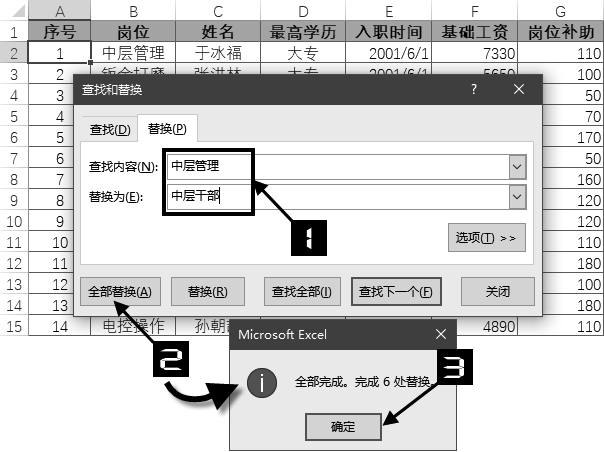
图7-38批量替换指定内容
提示:Excel允许在显示【查找和替换】对话框的同时返回工作表进行其他操作。如果进行了错误的替换操作,可以关闭【查找和替换】对话框后按

在【查找和替换】对话框中,单击【选项】按钮可以显示更多查找和替换选项,如图7-39所示。
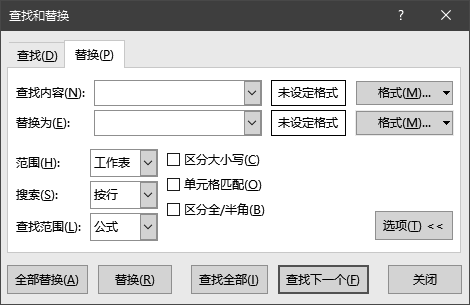
图7-39更多查找和替换选项
【查找和替换】对话框中各选项的含义如表7-11所示。
表7-11查找和替换选项的含义
|
选项 |
含义 |
|
范围 |
查找的目标范国是当前工作表还是整个工柞簿 |
|
搜索 |
查找时的搜索顺序,有“按行”和“按列”两个选项。例如,当前查找区域中包含A3和B2两个符合条件的单元格,将光标定位到A1单元格执行查找或替换功能,如果选择“按行”方式,则Excel会先查找B2单元格,再查找A3单元格(行号小的优先);如果选择“按列”方式,则搜索顺序相反 |
|
查找范困 |
查找对象的类型。 “公式”指查找所有单元格数据及公式中包含的内容。 “值”指的是仅查找单元格中的数值、文本及公式运算站果,而不包括公式中的内容。例如,A1单元格为数值2,A2单元格为公式=2+2,在查找“2”时,如果查找范围为“公式”,则A1和A2都将被查找到。如果查找范国为“值”,则仅有A1单元格会被找到。 “批注”指的是仅在批注内容中进行查找。其中在“替换”模式下,只有“公式”一种方式有效 |
|
区分大小写 |
是否区分英文字母的大小写。如果选择区分,则查找“Excel”时就不会查找到内容为“excel”的单元格 |
|
单元格匹配 |
查找的目标单元格是否仅包含需要查找的内容。例如,选中【单元格匹配】复选枢的情况下,查找“excel”时就不会查找到值为“excelhome”的单元格 |
|
区分全/半角 |
是否区分全角和半角字符。如果选择区分,则查找“excel”时就不会查找到值为“exce1”的单元格 |
除了以上这些选项外,用户还可以设置查找对象的格式参数,以求在查找时只包含格式匹配的单元格,此外,在替换时也可设置替换对象的格式,使其在替换数据内容的同时更改单元格格式。
示例:通过格式进行查找替换
如果要将工作表中黑底白字的“喷漆整形”批量修改为绿底黑字的“喷涂工序”,操作步骤如下。
步骤1单击工作表中任意单元格,如A2,然后按
步骤2在【查找内容】文本框输入“喷漆整形”,然后单击【格式】下拉按钮,在下拉菜单中选择【从单元格选择格式】选项,当光标变成吸管样式后,单击B8单元格,即选择现有单元格中的格式,如图7-40所示。
步骤3在【替换为】文本框中输入“喷涂工序”,然后单击右侧的【格式】按钮,在弹出的【替换格式】对话框中单击【填充】选项卡,在【背景色】颜色面板中选择“浅绿”,单击【确定】按钮。步骤4单击【全部替换】按钮,在弹出的Excel提示对话框中单击【确定】按钮,即可完成替换操作。如图7-41所示。
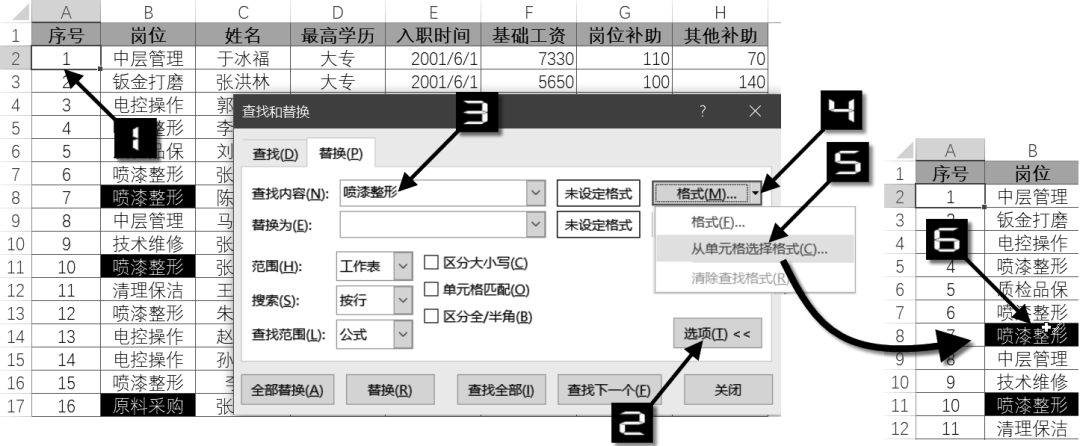
图7-40设置查找内容与格式
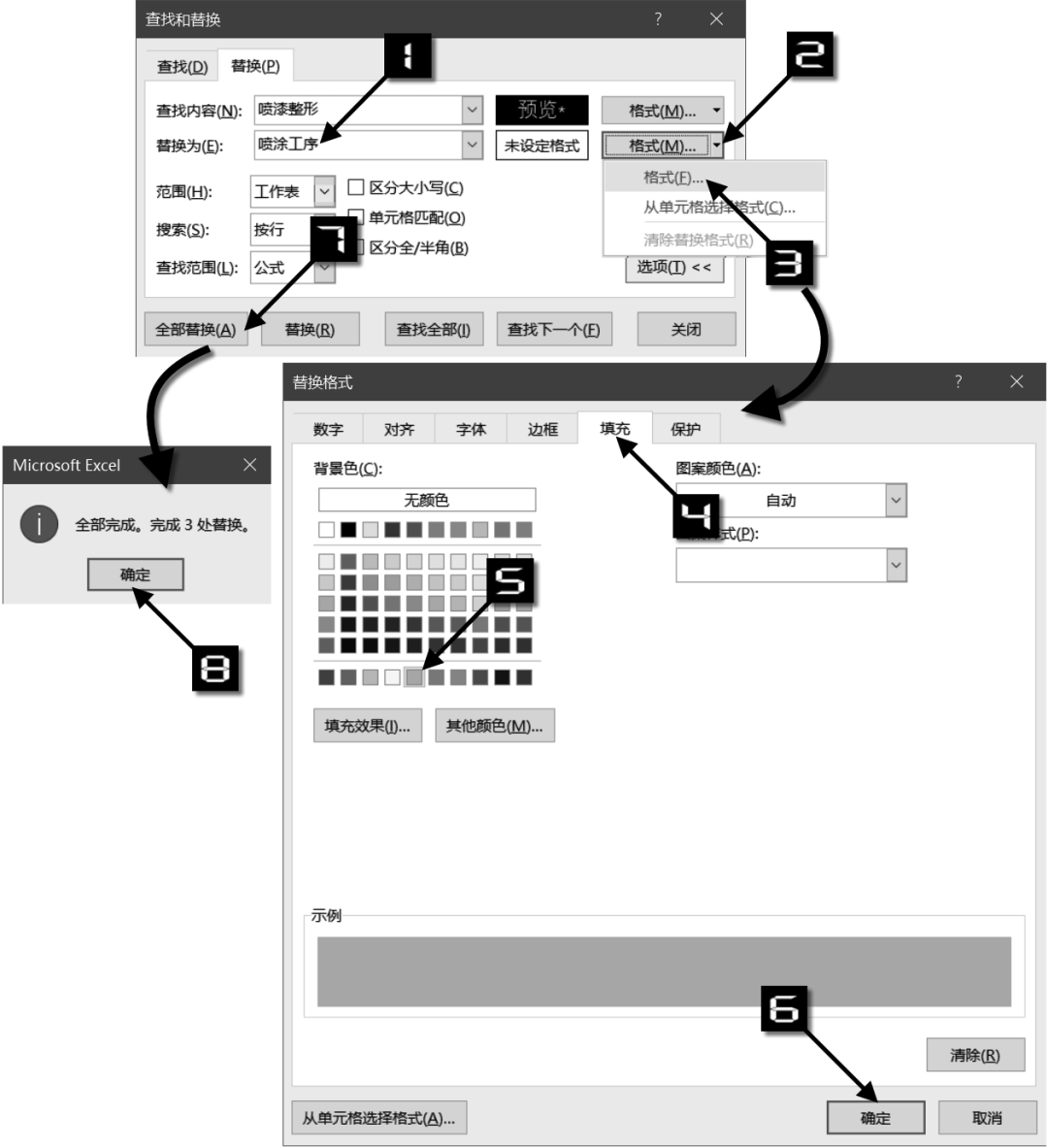
图7-41根据格式和内容进行替换
替换完成后的效果如图7-42所示。
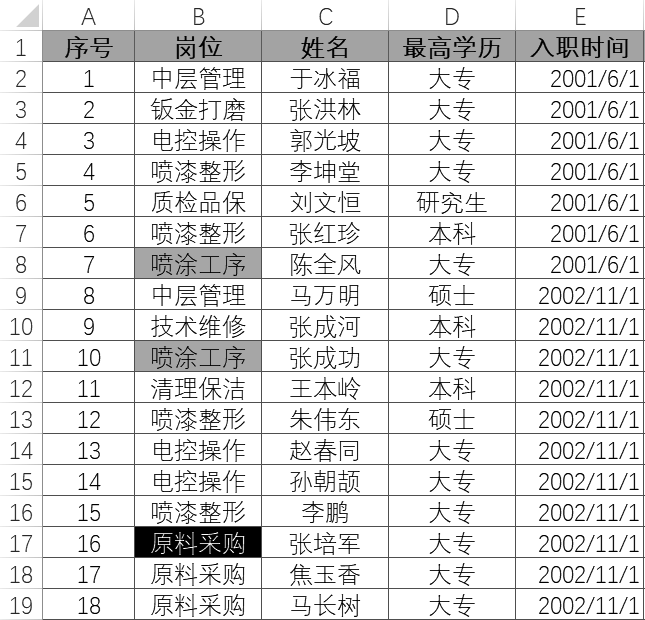
图7-42根据格式和内容替换后的结果
提示:如果将【查找内容】文本框和【替换为】文本框留空。仅设置“查找内容”和“替换为”的格式,可以实现快速替换格式的效果。
注意:在关闭Excel程序之前,【查找和替换】对话框会自动记忆用户最近一次的设置。按格式查找替换操作后,如果再次使用查找替换功能,需要在【查找和替换】对话框中依次单击【选项】→【格式】→【清除查找格式】命令,否则会影响查找和替换的准确性。

使用包含通配符的模糊查找方式,能完成更为复杂的查找要求。Excel支持的通配符包括星号(*)和问号(?)两种,其中星号(*)可代替任意多个字符,问号(?)可代替任意单个字符。
例如,要在表格中查找以“e”开头、“l”结尾的所有文本内容,可在【查找内容】文本框内输入“e*l”,此时表格中包含了“excel”“electrical”“equal”“email”等单词的单元格都会被查找到。而如果用户仅是希望查找以“ex”开头、“l”结尾的五个字母单词,则可以在【查找内容】文本框内输入“ex??l”,以两个“?”代表两个任意字符的位置,此时查找的结果在以上四个单词中就只会包含“excel”。
提示:如果用户需要查找字符“*”或“?”本身,而不是将其当作通配符使用,则需要在字符前加上波浪线符号(~)。如“~*”代表查找星号(*)本身。如果需要查找字符“~”,则需要以两个连续的波浪线“~~”来表示。



推荐阅读
北京大学出版社
Excel2019应用大全

文章评论